É possível adicionar, remover ou editar os servidores de um Domínio. Use a lista da esquerda para selecionar um ou mais servidores a alterar. A lista indica também se o servidor está habilitado ![]() , em modo Manutenção ou desabilitado
, em modo Manutenção ou desabilitado ![]() . Para acessar este item, clique com o botão direito do mouse no ícone do E3 Admin na Área de Notificações do Windows, selecione a opção Domínio - Opções para abrir a janela da figura a seguir e clique na aba Servidores.
. Para acessar este item, clique com o botão direito do mouse no ícone do E3 Admin na Área de Notificações do Windows, selecione a opção Domínio - Opções para abrir a janela da figura a seguir e clique na aba Servidores.
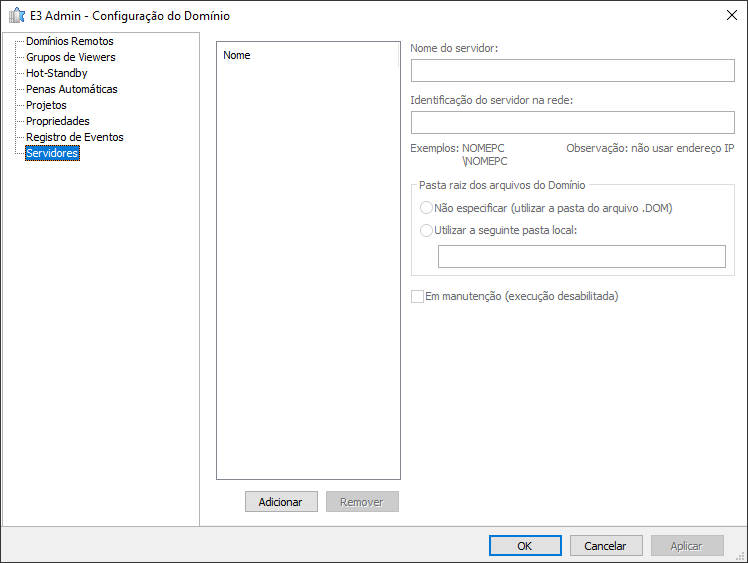
Aba Servidores
As opções disponíveis nesta aba estão descritas na tabela a seguir.
Opções disponíveis na aba Servidores
Opção |
Descrição |
|---|---|
Nome |
Lista com os nomes dos servidores no sistema |
Adicionar e Remover |
Através destas opções, pode-se remover ou adicionar servidores no sistema. Para adicionar um servidor em rede, clique em Adicionar e especifique os campos Nome do servidor e Identificação do servidor na rede. Para adicionar um servidor local, especifique o item Caminho local de acesso aos arquivos de Domínio. Para remover um projeto, selecione-o na lista e clique em Remover |
Nome do servidor |
Determina o nome do servidor. Este nome é definido pelo usuário |
Identificação do servidor na rede |
Digite o nome do servidor na rede. Deve ser o nome da máquina com ou sem as barras duplas invertidas no início, como por exemplo \\server ou server |
Pasta raiz dos arquivos do Domínio |
Indica a pasta onde estão localizados os arquivos do Domínio (arquivos .prj, .lib, etc.) do servidor selecionado. A opção Não especificar (utilizar a pasta do arquivo .DOM) é o padrão, e indica que os arquivos estão na mesma pasta do arquivo de Domínio (.dom). Caso seja selecionada a opção Utilizar a seguinte pasta local, o caminho digitado no campo específico deve conter apenas a pasta, sem o nome nem a extensão do arquivo de Domínio (.dom) |
Em manutenção (execução desabilitada) |
Esta opção permite desabilitar o servidor e não utilizá-lo na execução do Domínio. Quando esta opção é habilitada, o ícone |